Existen dos formas de abrir un archivo de base de datos de Kexi existente:
Ejecute Kexi. Se mostrará el diálogo de inicio Bienvenido a Kexi, que le permite seleccionar uno de los proyectos recientemente usados para abrirlo.
Si el proyecto no se encuentra en la página con los proyectos recientemente utilizados, seleccione (Ctrl+O). Verá el siguiente diálogo:
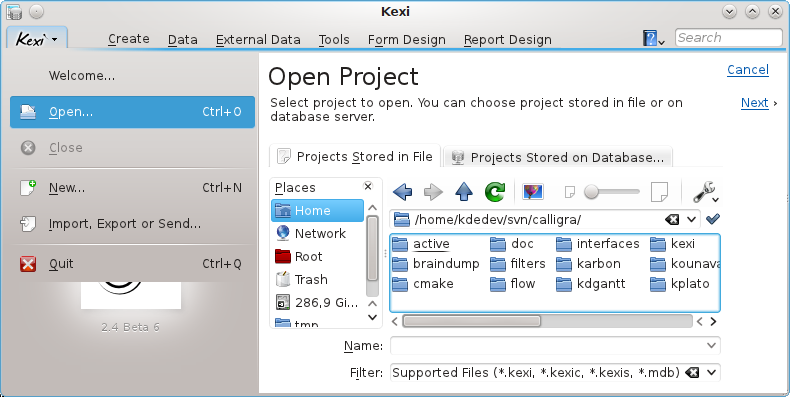
Desde la barra de ubicación, seleccione la carpeta que contiene el archivo que está buscando.
Puede seleccionar un archivo que se abrirá inmediatamente. De forma alternativa puede introducir su nombre en la casilla Nombre: y hacer clic en Siguiente.
Notas
De forma predefinida, la lista desplegable Filtro: tiene seleccionado Todos los archivos admitidos (*.kexi, *.kexic, *.kexis, *.mdb). En el caso de que el archivo que está buscando tenga otra extensión, puede cambiar la selección de la lista desplegable Filtro: a Todos los archivos para mostrar todos los archivos disponibles (independientemente de la extensión).
Si ha seleccionado un archivo de un tipo externo, como por ejemplo un archivo MS Access
.mdb, Kexi le brindará la opción de importar el archivo.Si ha seleccionado un archivo de datos de conexión (con extensión
.kexic) o un acceso rápido a un archivo de proyecto en el servidor de la base de datos (con extensión.kexis), Kexi mostrará los diálogos correspondientes.
Pulse en el icono del archivo usando el gestor de archivos o en el escritorio. Kexi abrirá automáticamente este proyecto de base de datos.
Notas
Una observación sobre los archivos de base de datos accedidos remotamente. Es posible que desee abrir un archivo de base de datos que está ubicado en una fuente remota (por ejemplo un servidor web o FTP o un recurso compartido en una red MS Windows). KDE permite abrir archivos desde fuentes remotas directamente en las aplicaciones y guardar los cambios en la fuente; sin embargo, este no es el caso para los archivos de bases de datos. Al pulsar en un archivo de base de datos ubicado en una fuente remota, se descargará una copia del archivo en un directorio temporal de su equipo y todos los cambios que efectúe se realizarán sobre el archivo local. El archivo original remoto permanecerá inalterado sin cambios, por lo que se recomienda copiar (descargar) el archivo a su equipo en primer lugar, luego abrir el archivo y volver a copiarlo a la fuente remota si quiere mantenerlo actualizado.